每個網站都透過建立 cookie 使用戶更容易瀏覽他們的網頁和瀏覽他們的網站。然而,網站創建了一些第三方 cookie,使他們能夠追蹤造訪其他網站的用戶,以便更好地了解他們,從而有助於顯示廣告和其他貼文。
有些使用者可能認為他們的資料遭到破壞或有安全風險,而有些使用者可能認為允許這些第三方 cookie 追蹤他們以在瀏覽器上獲取更多內容是很好的。
所以我們在這篇文章中解釋瞭如何在Google瀏覽器中啟用或停用第三方cookies,詳細步驟如下。
如果您認為要啟用第三方cookie 以幫助您在chrome 瀏覽器應用程式上獲得更好的內容和提要,請按照以下步驟操作。
第1 步:按下Windows鍵並鍵入chrome,然後按下Enter鍵,開啟 Chrome瀏覽器。
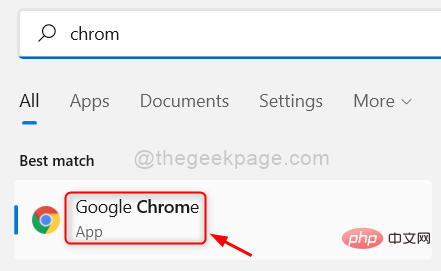
第2 步:現在您應該透過同時按ALT F鍵然後按鍵盤上的S鍵進入Chrome 瀏覽器的設定頁面。
第 3 步:現在轉到左側選單上的隱私權和安全選項,如下所示。
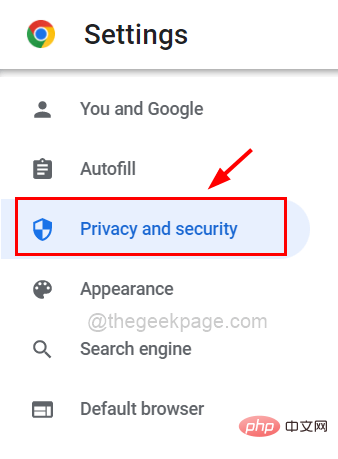
第4 步:然後,捲動右側頁面並點擊Cookies 和其他 網站資料,如下圖所示。
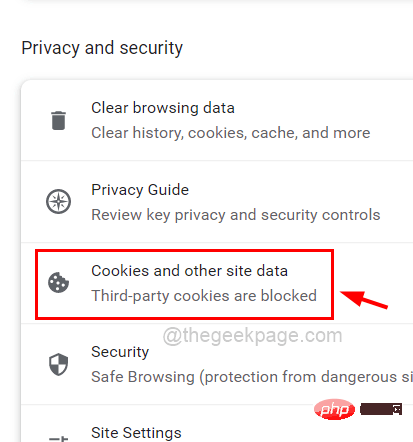
第5 步:透過點選選擇允許所有cookie單選按鈕,以便在chrome 瀏覽器上啟用第三方cookie,如下圖所示。
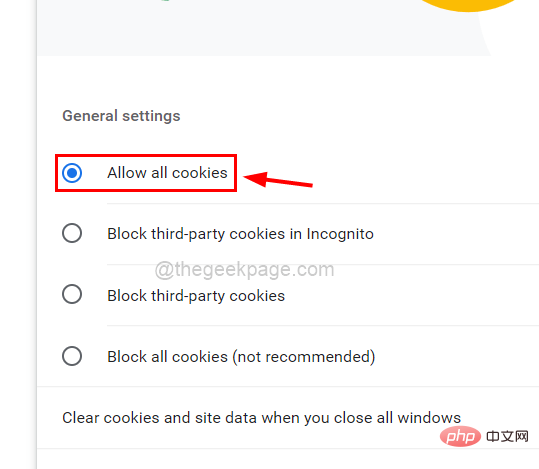
第6步:完成後,您可以關閉「設定」頁面。
以下是在您的 chrome 瀏覽器應用程式上停用 3rd-party cookie 的簡要說明的步驟,以避免資料安全風險。
第 1 步:首先,在您的系統上開啟 Google Chrome 瀏覽器。
步驟2:然後,您應該轉到視窗右上角的三個垂直點,然後按一下它,如下所示。
第 3 步:現在從清單中選擇「設定」選項以開啟 Chrome 的「設定」頁面。
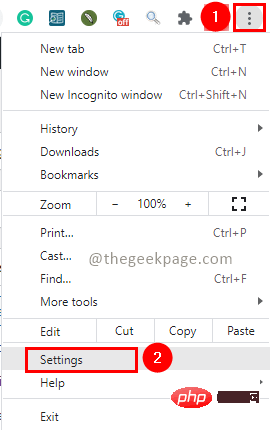
第 4 步:在「設定」頁面的左側,您應該按一下「隱私權和安全性」選項,如下所示。
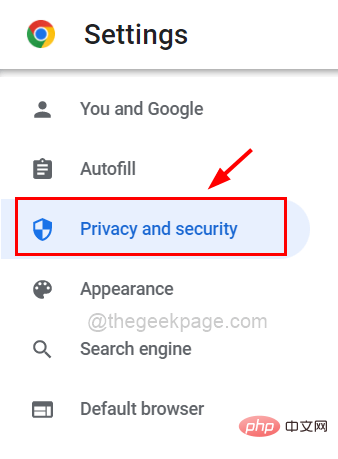
第 5 步:然後,按一下隱私權和安全性部分下的Cookie 和其他網站資料。
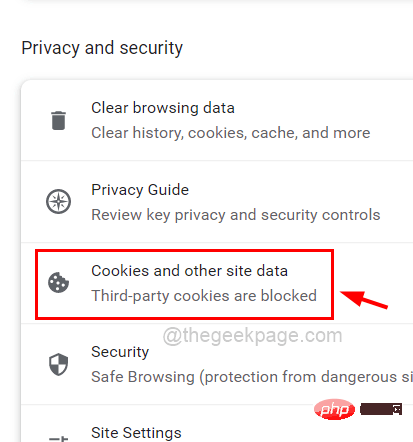
第 6 步:現在點擊阻止第三方 cookie選項,這是一個單選按鈕,如下所示。
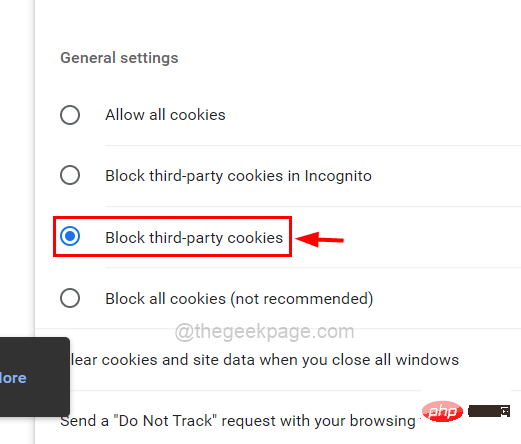
第 7 步:從此以後,這將阻止您的 chrome 瀏覽器上的所有第三方 cookie。
第8 步:如果您想透過新增僅應允許第三方cookie 的少數網站來自訂條件,則捲動頁面並按一下可以始終使用cookie 的網站下的新增按鈕,如下圖所示。
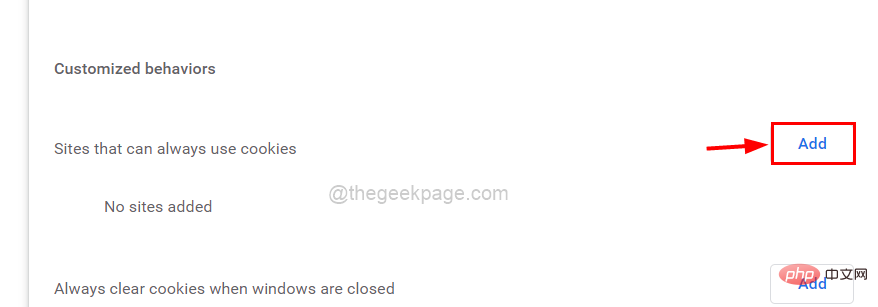
第 9 步:現在一個名為Add a site的小視窗出現在瀏覽器畫面上。
第 10 步:請輸入或複製貼上您要啟用其 cookie 的網站的 URL。
第 11 步:也要確保您已選取網站文字方塊下的在此網站上包含第三方 cookie複選框,按一下它。
第 12 步:最後,按一下視窗上的新增按鈕,如下圖所示。
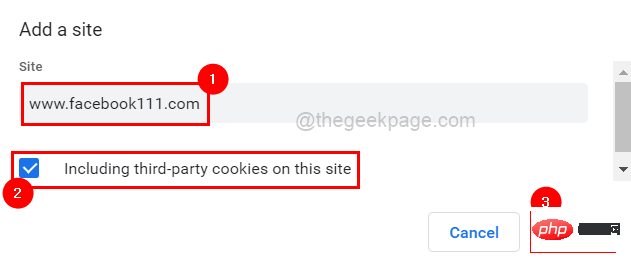
第 13 步:現在您可以看到您在新增網站中輸入的 URL/連結已成功新增至清單中,如下所示。
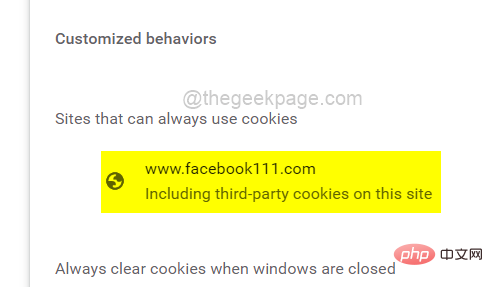
第 14 步:完成後,您可以關閉「設定」頁面。
以上是如何在 Google Chrome 中啟用或停用第三方 Cookie的詳細內容。更多資訊請關注PHP中文網其他相關文章!




